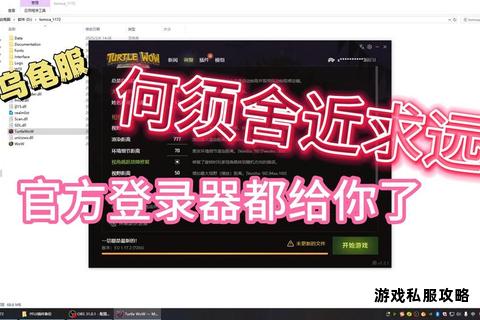以下是针对《魔兽世界》下载及安装过程中硬盘相关问题的系统性解决方案,涵盖磁盘空间不足、下载路径异常、硬盘性能优化等常见场景,结合软件工具推荐与操作指南,帮助玩家高效解决问题。
一、磁盘空间不足导致下载中断或无法安装

原因分析
《魔兽世界》客户端体积庞大(通常需要100GB以上空间),若下载路径所在硬盘分区剩余空间不足,会导致下载失败或安装中断。系统缓存、临时文件占用过高也可能触发“存储空间不足”的报错。
解决方案
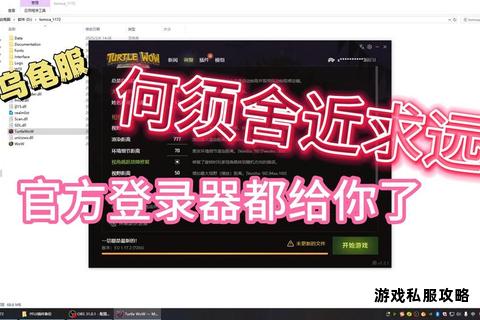
1. 手动清理冗余文件
游戏缓存:删除魔兽安装目录下的 `Interface`、`WDB`、`WTF` 文件夹以及 `Cache` 文件夹中的临时文件。
系统盘清理:使用Windows内置的“磁盘清理”工具扫描并删除临时文件、系统日志等。
卸载非必要软件:通过系统设置或第三方卸载工具(如金山毒霸软件管家)彻底移除无用程序,避免残留文件占用空间。
2. 扩展分区容量
调整硬盘分区:若游戏安装盘空间不足,可使用磁盘管理工具将其他分区的空闲空间分配至当前分区。例如,推荐将1TB硬盘分为系统盘(230GB)、软件盘(470GB)、文档盘(230GB)以平衡存储需求。
3. 转移已安装的游戏
使用迁移工具:通过“易我电脑迁移软件”将《魔兽世界》从C盘无损转移至D盘或其他大容量分区,无需重新下载。
手动迁移:卸载后重新安装时选择新路径,或复制游戏文件夹并在战网客户端中重置安装目录。
二、下载路径设置错误或权限不足
原因分析
若下载目录权限受限、路径包含特殊字符,或硬盘分区格式不兼容(如FAT32不支持大文件),可能导致下载失败。
解决方案
1. 检查路径合法性
确保下载目录为英文命名,且不包含空格或符号(如 `D:GamesWOW`)。
确认硬盘分区格式为NTFS,可通过右键分区属性查看。
2. 以管理员权限运行战网客户端
右键点击战网图标 → 选择“以管理员身份运行”,避免写入权限不足导致的下载中断。
3. 彻底卸载并重装战网客户端
若残留文件干扰下载进程,需清除注册表项及安装目录。推荐使用专用卸载工具(如金山毒霸软件管家)删除残留文件。
三、硬盘读写性能低下导致下载缓慢
原因分析
机械硬盘(HDD)读写速度较慢,或固态硬盘(SSD)未启用AHCI模式,可能导致下载速度受限。
解决方案
1. 启用AHCI模式与TRIM功能(SSD用户)
进入BIOS设置,将硬盘模式从IDE调整为AHCI(需重装系统)。
在Windows中执行 `fsutil behavior set DisableDeleteNotify 0` 命令启用TRIM,优化SSD寿命与性能。
2. 优化虚拟内存配置
右键“此电脑” → “属性” → “高级系统设置” → 性能“设置” → “高级” → 虚拟内存“更改”:
取消C盘自动管理,选择大容量分区并设置初始值为物理内存1.5倍,最大值为2倍。
3. 关闭后台占用资源的程序
通过任务管理器结束不必要的进程(如视频播放器、浏览器),释放硬盘读写带宽。
四、游戏文件损坏或安装异常
原因分析
下载过程中网络波动、硬盘坏道或意外断电可能导致文件损坏,表现为安装失败或游戏崩溃。
解决方案
1. 使用战网客户端修复工具
在战网中找到《魔兽世界》 → 点击齿轮图标 → 选择“扫描和修复”,自动校验并修复损坏文件。
2. 手动替换缺失的DLL文件
若提示 `storm.dll` 等文件丢失,可从可信来源下载对应版本文件,替换至游戏安装目录(操作前备份原文件)。
3. 检查硬盘健康状况
使用CrystalDiskInfo等工具检测硬盘SMART状态,排除物理坏道问题。
五、推荐工具清单
| 工具名称 | 用途 | 优势 |
| 易我电脑迁移软件 | 游戏无损迁移至新分区 | 无需重装,操作简单 |
| 迅游加速器 | 优化下载网络环境 | 降低延迟,支持免费试用 |
| 金舟DLL修复工具 | 修复缺失的DirectX组件及系统DLL文件 | 自动化扫描,一键修复 |
| CrystalDiskInfo | 检测硬盘健康状态 | 实时监控,预警潜在故障 |
六、
《魔兽世界》下载与安装过程中的硬盘问题多由空间分配、权限设置或硬件性能引发。通过清理冗余文件、迁移游戏目录、优化虚拟内存及使用专业工具,可系统性解决问题。若频繁遭遇文件损坏,建议优先检查硬盘健康状况,必要时升级为高性能SSD以提升体验。